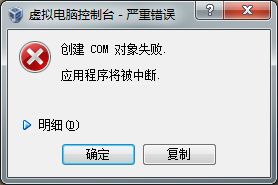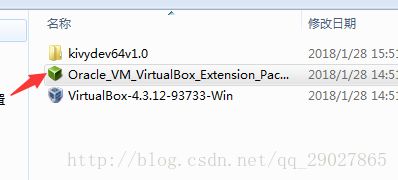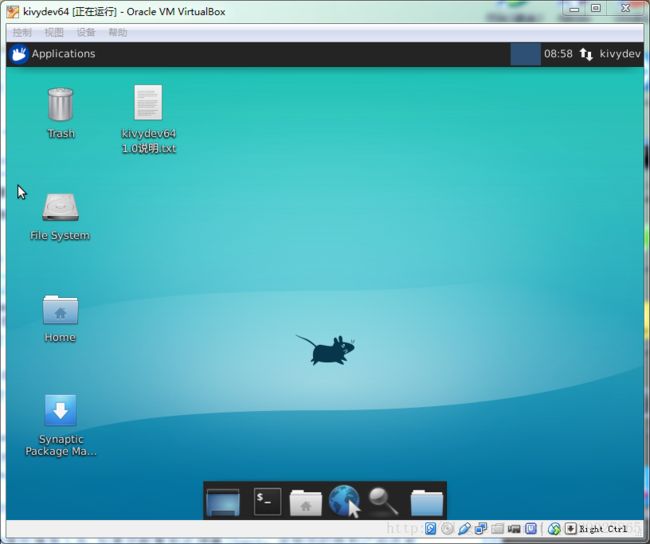通过Kivy将Python文件打包成apk
一.前言
Kivy 是一个开源的 Python 框架,用于快速开发应用,实现各种当前
流行的用户界面,比如多点触摸等等。且Kivy 可以运行于 Windows, Linux,
MacOS, Android, iOS 等当前绝大部分主流桌面/移动端操作系统。
周日在配置Kivy时,教程繁多繁琐,让自己有些找不着北,挨个试后,经常在某
处卡壳,屡屡碰壁,
希望自己接下来的集成操作可以为和我一样初开始无所适从的人带来一些帮助
感谢@校长叫我起床,@面包群友的帮助,让我在配置无门时找到了方向;
---镜像文件及GitHub链接传送门在底部,欢迎拍砖
二.安装操作
将Py文件打包成apk文件,江湖上暂有如下3个方法:
1.通过Buildozer;(在linux环境下实现,集成式框架比较容易实现
2.通过python for android,(这种可以在windows下实现,但需要安装和配置许多内容,较为繁琐)
3.通过Kivy Launcher上打包(需要用到谷歌市场,但想在我大天朝嘛....建议你选择别的)
kivy打包的Buildozer有两种工具,分别是p4a和buildozer,kivydev64使用p4a,kivydev使用buildozer。 buildozer其实是对p4a做了进一步封装,换汤不换药。如果你不想配置recipe和dist之类的参数,可以使用buildozer,但是每次都要复制已经打包成功的项目目录下的.buildozer到要打包的项目目录下,buildozer才不会重复下载sdk和ndk等。而.buildozer目录通常在1G以上,每个项目目录如果都复制一份,不久就会耗尽虚拟机的硬盘空间。所以推荐使用p4a,也就是kivydev64,这个打包环境也是第一个建立在64位ubuntu的环境。
1. 安装好环境后,打开VirtualBox,楼主遇到的第一个问题就是:
这个问题产生的原因是因为VirtualBox的环境不兼容,win7的话需要将其兼容性配置为Windows Server 2008进行运行;
2. 在成功导入打开的过程中,还会遇到一个问题,会提示你usb接入错误,此时需要你安装这个文件:
下载的链接地址已经放到下方;
3.成功将镜像环境导入后,如果你能看到此神兽Ubantu,说明你的胜利已经在前方:
3. 进入到/home/kivydev//test是测试目录,该目录下的py2apk是py27打包,py3apk是py35打包,这两个版本的差别只在于不同版本的py配置文件,在该目录下的py文件,必须使用main.py命名才能进行打包,先在该目录下对main.py进行编译,看能否成功执行:python3 main.py
4. 可以成功编译后,接下来在py2apk或py3apk的目录下执行打包命令:
p4a apk
即可在该目录下产生apk的文件;
5.这里仅作为测试,将该main.py生成的apk进行,在手机上的运行效果如图:
三.后话
至此,已经可以完成简单的py文件的封装了,至于py文件如何编写成适于安卓版本的,以及如何更换图标,如何再进行设置里面的内容,建议阅读官方文档进行学习,文档地址:https://github.com/nkiiiiid/Kivy-CN
再次感谢前行的铺路者们!
四.镜像文件及链接传送门
打包环境下载地址http://pan.baidu.com/s/1slweL8T
Vbox4.3.12下载地址https://pan.baidu.com/s/1c2Ol81E
vbox4.3.12 Extension pack下载地址https://pan.baidu.com/s/1hsspuIC
系统 Ubuntu 16.04 64位
用户名 kivydev 密码 kivydev
用户名root 密码 root
已安装增强工具,支持共享文件夹、分辨率调整、宿主机与虚拟机复制粘贴